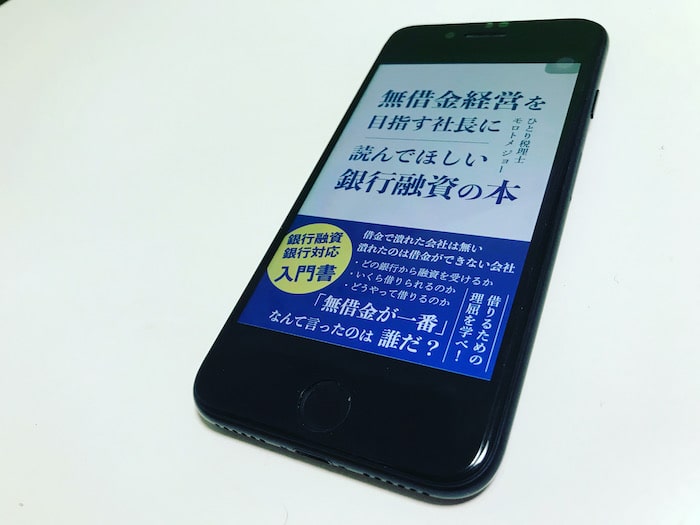はじめて Kindle出版をやってみました。
というわけで、「はじめてのKindle出版で必要だとわかったもの」についてお話をしていきます。
おもしろきこともなき世を面白く。
はじめて Kindle出版をやってみました ↓
Kindle出版とは、Amazonによる「セルフ出版サービス」を利用した電子出版のこと。だれでも、無料で、Amazonに本を出版できるのですからスゴイことです。
紙の本を出版できたらいいなぁ、とは思うのですが。そう思いどおりにはいかないのが、世の中の難しいこところであり、おもしろいところでしょう。
というわけで(?)、Kindle出版にチャレンジをしてみたしだいです。
はじめて Kindle出版をやってみて、「これは必要だ、必要だった」とわかったものについて、お話をしてみることにします。ぜんぶで 10個、こちらです↓
- 執筆用のエディタ
- CSS用のエディタ
- でんでんコンバーター
- 表紙を作成するためのソフト
- 著者セントラルの登録
- 体系化するチカラ
- 値決めするチカラ
- 期限を決める
- 宣伝する場所
- 妻
Kindle出版に興味がある、これからやってみたいと考えている。そんなあなたのご参考になりましたら幸いです。
それでは、このあと順番に見ていきましょう。
はじめてのKindle出版で必要だとわかったもの10選
執筆用のエディタ
出版ということですから、まずは文章を書かねばなりません。
「Word」や「Googleドキュメント」で書くのもよいのですが、わたしは「執筆用のエディタ」を使っています。いわゆる、テキストエディタですね。
執筆用のエディタを使う理由は、入力時のストレスをできるだけ減らして、執筆に集中できるようにするためです。わたしは、「Word」や「Googleドキュメント」は、長く見ていると疲れます…
見た目も好みではないので、じぶんの好みにあったエディタを使うのがよいでしょう。長い時間をかけて文章を書くようなときには、とくに。
ちなみに。わたしが実際に使っているのが「Bear」というエディタ(Mac用)です。くわしくはこちら↓

CSS用のエディタ
執筆用のエディタに加えて、CSS用のエディタも使いました。まぁ、ちょっとだけですけど。
なにに使ったかと言うと、「見出しタグ」のデザインです。文章のなかに付ける見出しのデザインが、「初期設定」だと、じぶん的にイマイチだったので。
少しは「装飾」をしてみよう、というときに CSS用のエディタを使いました。
CSSと言っても、それほど難しいことはなく。このあとお話する「でんでんコンバーター」で提供されている、「default.css」という名のCSSファイルをダウンロード。あとは、エディタでちょこちょこっと。
CSSってなにそれ? という感じでも、ググって少し調べればできてしまうくらいのレベルです。なお、わたしが使ったのは、「mi」というエディタ(Mac用)になります。
でんでんコンバーター
執筆用のエディタで文章を書き終えたら、文章のデータを「ePub」というファイル形式に変換する必要があります。
厳密には、変換をしなくてもいいのですが。つまり、Kindleでは、いろいろなファイル形式をサポートしているので、「docx」や「txt」の形式でもだいじょうぶなのですが。
結論としては、とにかく「ePub」形式がベスト、ということで間違いありません。
では、その「ePub」ファイルをどうやってつくるのか? そこで、「でんでんコンバーター」というWEBサービスです。
でんでんコンバーターを使えば、「執筆したテキストのファイル、前述したCSSファイル、後述する表紙画像のファイル」を、さくっと「ePub」ファイルに変換できます。
Kindle出版をする者にとっては、はっきり言って神サービス。無料で使えます。
なお、作成したテキストファイルをコピペして、「見た目(段落や改行、改ページなど)」を編集できる「でんでんマークダウン」というサービスもあります。
表紙を作成するためのソフト
紙の本には「表紙」があります。電子の本にも「表紙」という概念があります。なので、Kindle出版をするには、表紙をつくらなければいけません。
本を「表紙買いする」こともあるのでしょうから、そこそこがんばらないと… です。とはいえ、表紙づくりなどやったことない、という「素人」が多いはずです。もちろん、わたしも。
なので、Amazonのサイトで、いろいろな本の表紙画像をながめてみて、イメージをふくらませましたよ。素人なりに。で、イメージをしたままではどうにもならないので、最終的にはソフトが必要です。
Photoshop や Illustrator などのソフトがあって、それらを扱えればよいのですけど。そういうことでもないわたしは、Macの「Keynote」を使いました。
推奨サイズの「2,560 x 1,600 ピクセル」に合わせてスライドサイズを設定(幅1,600pt、高さ2,560ptと設定)。あとは、がんばって表紙を描いて、さいごに「画像ファイル(JPEG)」で書き出せばOKです。
Windowsなら、PowerPointで同じようにできるでしょう。
[ad1]著者セントラルの登録
本のデータ(ePubファイル)ができあがって、出版の申請が終わったら。「ふー、おわったおわった」と安堵するにはまだ早い。
はじめての Kindle出版であれば、「著者情報」の登録が残っています。わたしは、これにしばらくたってから気が付きました…
Amazonでいろいろな本の各ページを見てみると、著者の名前しか掲載されていない本もあれば、著者の写真やプロフィールが掲載されているページもあります。
あたりまえですが、じぶんで登録をしないと、写真もプロフィールも表示されません。やっぱり、著者情報はあったほうがいいですよね。
「Amazon 著者セントラル」なるページがありますので、そこで各種情報を登録するようにしましょう。
体系化するチカラ
今回、わたしが出版した本のボリュームは、約6万文字です。それだけのボリュームの文章を「ひとまとめ」として書いたのははじめてでした。
ふだんから、ブログで数千文字の文章を書いてはいるものの、6万文字となると勝手がちがいます。
なにが違うって、前に書いたことを覚えていられない… 6万文字を何日もかけて書くこともあって、途中で「あれ? これって前にも書いたっけ?」みたいなことになってきます。
そういうことにも気をつけながら、本のはじめからさいごまで、「一本のストーリーを通す」ことが必要でした。言い換えると、「いろいろな情報を体系的にまとめる」ということです。
不慣れなこともあって、苦労はしましたが。いっぽうで、体系的に情報を伝えたくて本を書きたかったので、満足もしています(じ、自己満足…)。
なお、体系化をするにあたっては、本文を書きはじめる前に「見出し」の整理をしました。第1章 1-1 〇〇、1-2 〇〇、…、第5章 5-3 〇〇、第5章 5-4 〇〇」という具合に、アタマからオシリまで。
というのは、ごくごく基本的なことなのでしょうけど、やはりはじめに全体像を描くのは有効です。
値決めするチカラ
Kindle出版では、価格を決めるのもじぶんです。文章を書くのもじぶん、文章の見た目を整えるのもじぶん、表紙をつくるのもじぶん、ぜんぶじぶん。
で、いくらにしようか? という部分では、いくつかの選択肢があります。わたしは、「ロイヤリティ(印税収入)が 70%」を選びました。本が売れれば、価格の 70%をいただけます。
ただし、70%をいただくためには、「KDPセレクト」なるものに登録をしなければならず。
登録をすると、本が「Kindle Unlimited(読み放題サービス)」でも読まれるようになります。この場合、ロイヤリティ70%ではなく、読まれたページ数に応じて。結果として、だいぶロイヤリティは下がります。
これらをふまえて、価格をいくらにするか? わたしは 1,000円にしました。
購入するには「やや高めかな(相場に比べて)」という感じでしたが、あまり安いと「安かろう悪かろう」に見えなくないだろう。それだと、Kindle Unlimitedでも読んでもらえない可能性がある。そんなことを考えたからです。
もちろん、じぶんでは「1,000円の価値がある」との認識でもあり。にもかかわらず、価格を相場に合わせるというのでは「価格を売るための道具に使う」ことになってしまいます。それはイヤだ。
というわけで、Kindle出版には「値決め」をするチカラが必要です。
[ad1]期限を決める
今回、本を出版できたのは、2020年9月4日。でも、はじめに決めていた「期限(目標)」は8月中でした。なので、4日オーバー。
ただそれでも、9月4日に出版できたのは「期限」を決めていたからで、もし期限を決めていなければ、もっとズルズルと遅くなったのではないかと考えています。
わたしの場合、本を出版するのは「なかなか根気がいる作業」であり、油断をすると逃げがちなところです。だったら、「いつまでに終えるか」という縛りがあったほうがいい。
そんなこともあって、メルマガには「8月中には出版したい」みたいなこと(相当弱気な表現ですけど)を書きつつ、じぶんにプレッシャーをかけていました。
なにごとにも共通することとして、「期限」は決めたほうがいい。Kindle出版を通じて、再確認ができました。
宣伝する場所
出版したのはよいものの、それを告知・宣伝する場所がない… というのは切ないかなと。もちろん、Amazonのなかに登録されること自体、強力な宣伝ではありますが。
それでも、「ほか」に宣伝する場所はあったほうがいいよね。と、思うわけです。
幸い、わたしはこのブログがあるし、メルマガもある。YouTubeもあるし、自主開催セミナーもあります。と言っても、「買って買って!」みたいなことを言う気はさらさらありません。
それらのなかで、お伝えしている内容に応じて、出版した本が役に立ちそうであれば「紹介」をする。それだけです。ただ、それだけでも、そういう場があったほうがいいし、あってよかったと考えています。
妻
Kindle出版に「妻」が必要って、なに? と思われるかもしれませんが。妻には、わたしが書いた文章の「全文チェック」をしてもらいました。
こうして毎日書いているブログもまた、妻には「全文チェック」をしてもらっています。妻に頼り切りだな、と言われれば、そのとおりですね。
でも、本を妻にチェックしてもらうことで、誤字脱字を減らすことができました(出版したいまでも、まだあるのではないかとドキドキしてます…)。そして、わかりにくい表現なんかも減らすことができたはずです。
じぶんが書いた文章というのは「思い込み」が強いものであって、じぶんひとりではなかなかチェックが機能しないところがあります。それでも、じぶんでチェックしなければいけないのが Kindle出版です。
そこで、妻の助けを借りて、できるだけ「思い込み」を解消することにしました。「妻(配偶者)」に限らず、身の回りにチェックしてくれる人がいたら、お願いすることをおすすめします。
ちなみに。チェック中には、妻からあまりにいろいろ言われるものだから、短気なわたしはイライラしっぱなしでしたけど。この場を借りて、妻に感謝を申し上げます。
まとめ
はじめて Kindle出版をやってみて、「これは必要だ、必要だった」とわかったものについて、お話をしてきました。
Kindle出版は、だれでも、無料で、Amazonに本を出版できるスゴイサービスです。
Kindle出版に興味がある、これからやってみたいと考えている。そんなあなたのご参考になりましたら幸いです。
- 執筆用のエディタ
- CSS用のエディタ
- でんでんコンバーター
- 表紙を作成するためのソフト
- 著者セントラルの登録
- 体系化するチカラ
- 値決めするチカラ
- 期限を決める
- 宣伝する場所
- 妻